Hostwinds Tutorials
Zoekresultaten voor:
Schijfquota's zijn een geweldige manier om ervoor te zorgen dat iedereen hun beursaandeel van de beschikbare schijfruimte op een server krijgt. Deze functie is gunstig in een gedeelde serveromgeving of een server die meerdere gebruikers heeft. Een schijfquotum is in wezen een limiet dat een serverbeheerder kan instellen die specifieke delen van het algemene bestandsysteemgebruik beperkt.
Met VirtualMin is het instellen van een schijfquota een vrij eenvoudig proces, dat we in dit artikel zullen dekken. Dit artikel impliceert dat u VirtualMin al hebt geïnstalleerd. Als u dit nog niet hebt gedaan, kijk dan naar het volgende artikel: Hoe Virtualmin (CentOS 7) te installeren.
Om een schijfquotum in te stellen, moet u eerst inloggen op uw virtualmin-installatie en toegang hebben tot Webmin.Als u dit niet zeker weet hoe u dit moet doen, bekijk dan het volgende artikel: Hoe in te loggen op Webmin.Zodra u bent ingelogd, bekijk dan het volgende proces om schijfquota in te schakelen.
- Klik op het sectie Webmin.
- Selecteer de optie Systeem
- Klik op de module Disk Quota.
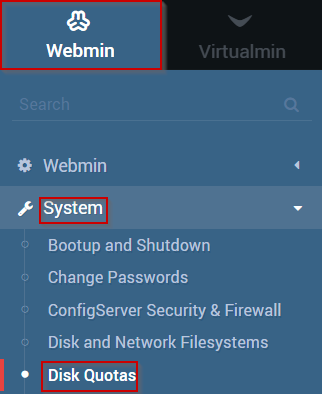
- U moet nu de interface van de schijfcontingentenmodule zien, die lijkt op het volgende.
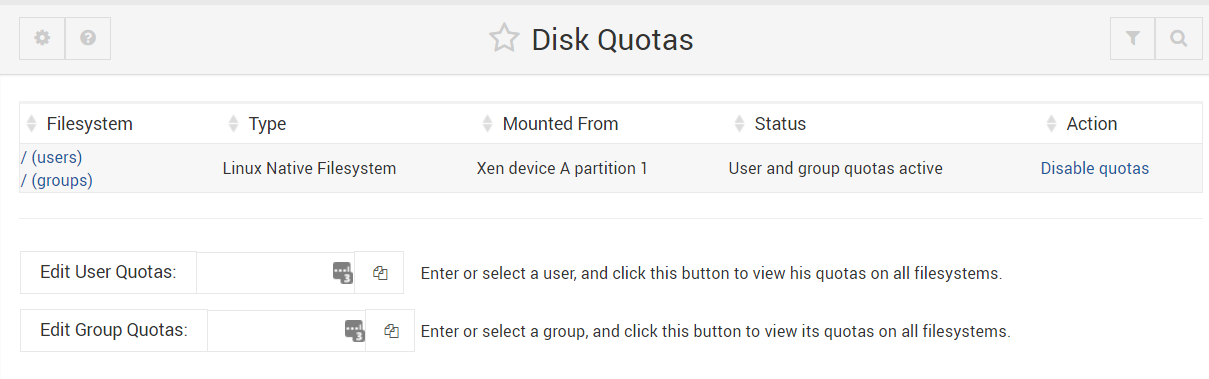
- U kunt ervoor kiezen om schijfquota te bewerken / weergeven met behulp van het volgende
- Gebruiker - Bewerk en geef schijfquota per gebruiker weer
- Groep - Bewerk en vermeld schijfquota per groep
- Zowel gebruiker als groep - Geef zowel gebruikers- als groepsquota weer
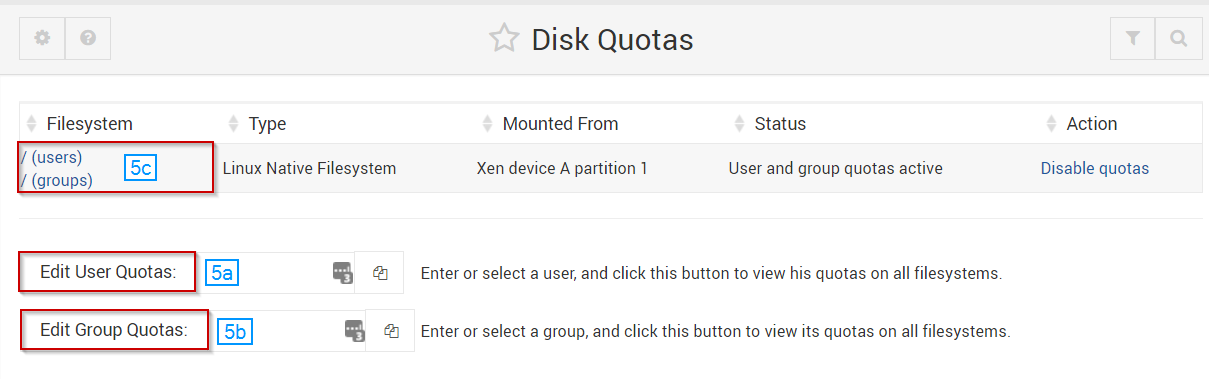
- Voor dit artikel zullen we quota bewerken op basis van de gebruiker
- Als u de gebruikersnaam kent, kunt u het in het zoekvak invoeren
- U kunt ook klikken op het pictogram Gebruikerselectie naast het zoekvak
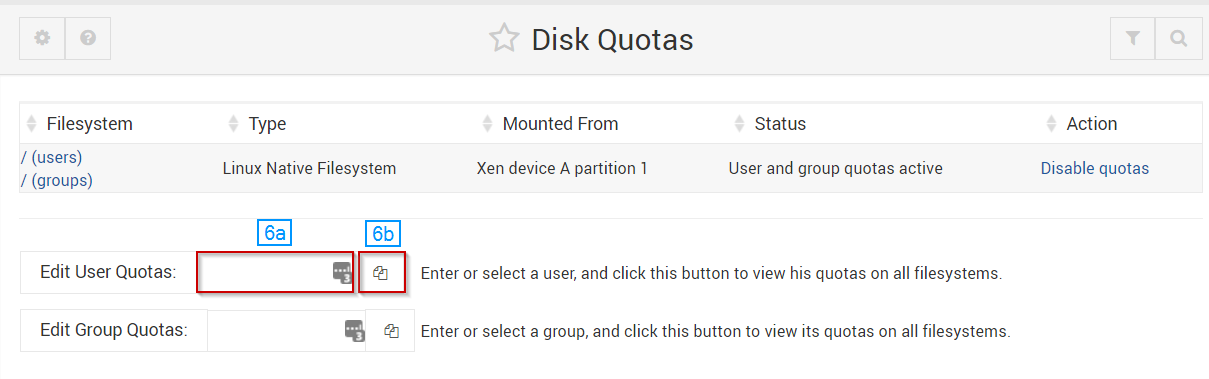
- Selecteer het bestandssysteem dat u het quotum wilt bewerken, meestal zal dit "/"
- Zodra u tevreden bent met uw selectie, selecteert u de knop Bewerken op de knop.
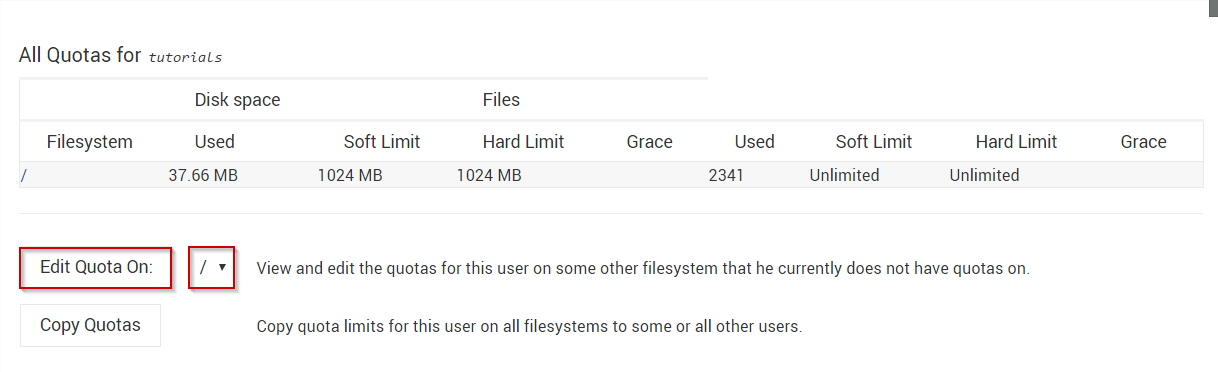
- In deze interface kunt u schijfquota of limieten instellen die u fit ziet
- Nadat u tevreden bent, klikt u op de knop Update
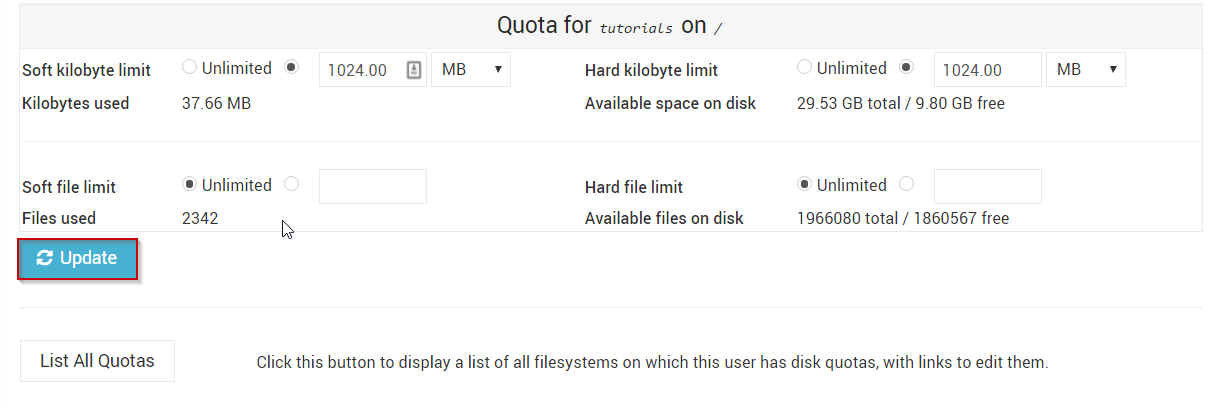
Geschreven door Michael Brower / juni- 21, 2017
